Como fazer um GIF de um vídeo da maneira mais fácil

- 2752
- 305
- Randal Kuhlman
Não são ótimos gifs? Eles tornam a resposta aos comentários on -line muito mais divertidos. Se você quiser fazer parte da conversa, mas não conseguiu encontrar o GIF apropriado para usar, por que não criar um?
Neste post, mostraremos como fazer gifs que você pode compartilhar com amigos.
ÍndiceEncontre um vídeo
Fazer GIFs começa com um ótimo vídeo. Sua saída final será compactada para que você tenha um vídeo de alta resolução para começar.
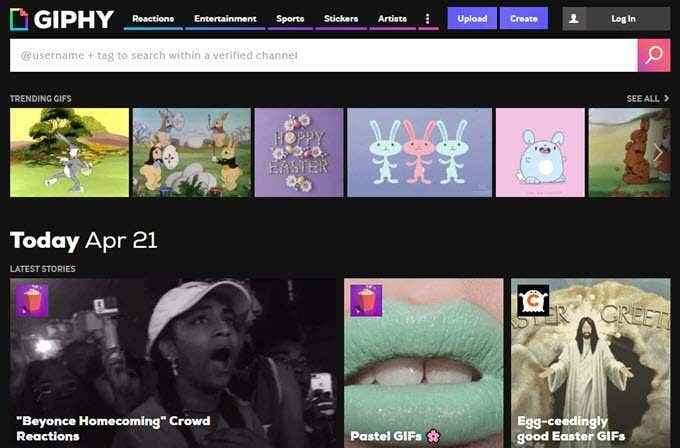
Na página inicial, clique Criar localizado no lado superior esquerdo da página.

Isso será aberto Fabricante de gifs. Existem três maneiras de adicionar seu material de origem:
- Escolha foto ou gif - Permite fazer upload de imagens ou fotos para criar uma apresentação de slides GIF.
- Escolha o vídeo - Adicione um videoclipe e corte -o. Você pode então adicionar uma legenda se quiser.
- Adicione qualquer URL - Crie um GIF a partir de clipes do YouTube ou Vimeo.

Neste exemplo, usaremos uma cena de Simpsons que encontramos no YouTube. Copie o URL e coloque -o no Giphy. O site processará o vídeo. Depois de terminar, você será solicitado a aparar o vídeo.
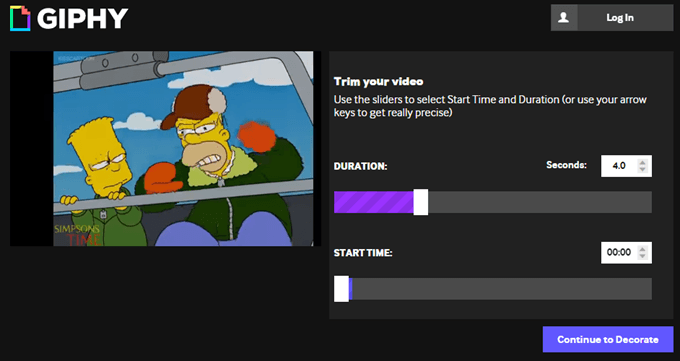
Mova os controles deslizantes até encontrar o momento exato que deseja usar. Lembre -se, os GIFs devem ser curtos. Mantenha seu clipe abaixo de 5 segundos para o melhor resultado.
Depois de selecionar seu clipe, acerte Continue a decorar. Você terá a chance de acessórios seu GIF com legendas, adesivos e filtros.
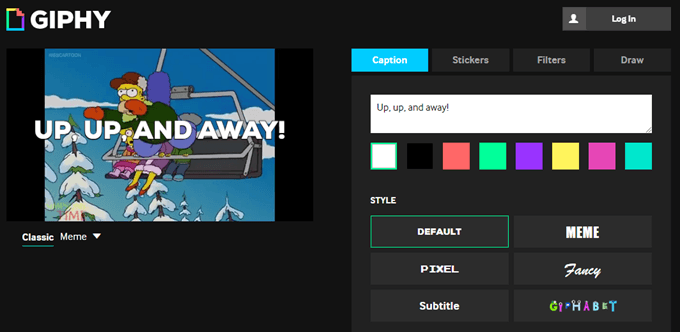
Clique Continue a fazer upload Quando terminar. Adicione tags ao seu clipe e clique Faça upload para Giphy terminar.
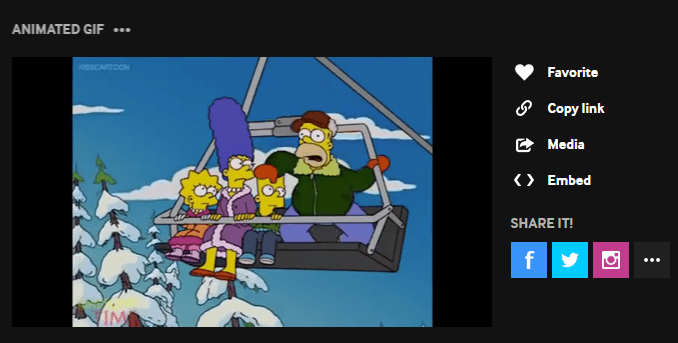
Seu GIF agora deve estar pronto para usar. Você pode copiar o link ou incorporar o clipe e colá -lo onde deseja usá -lo.
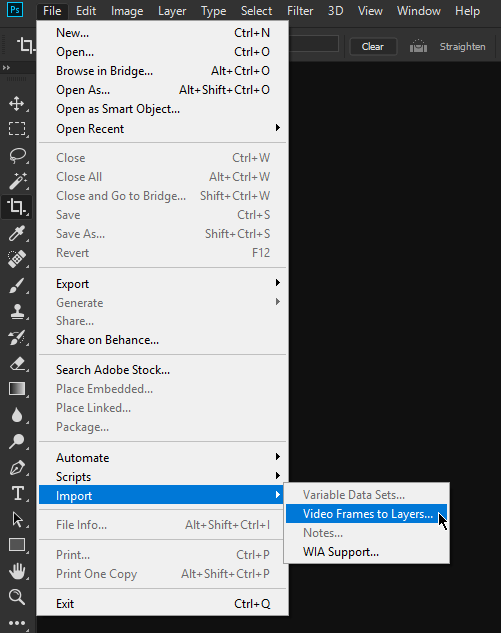
Selecione um vídeo para importar e clique Abrir.
Uma caixa de diálogo apareceria e mostraria opções sobre como você gostaria que o vídeo fosse importado. Usar Apenas um intervalo selecionado Para identificar o clipe específico que você usará. Use os controles deslizantes para navegar pelo conteúdo do vídeo.
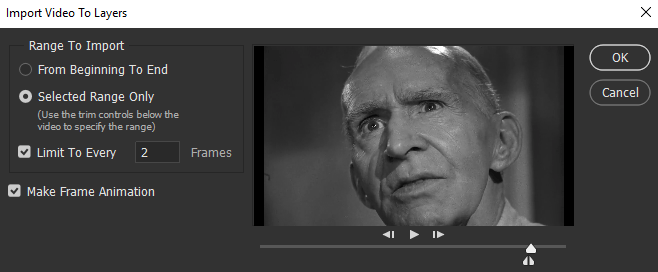
Marcação Faça animação com quadro e acertar OK continuar. O vídeo será aberto no Photoshop como camadas. A partir daqui, você pode fazer ajustes conforme necessário. Depois de terminar, vá para Arquivo > Exportar > Salvar a Web (Legacy).
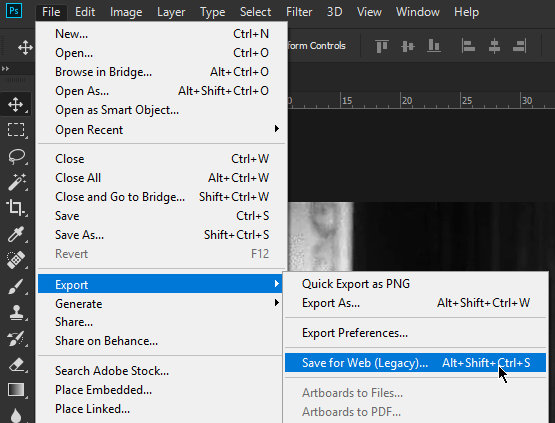
O Salvar a web janela vai aparecer. Aqui você pode fazer alterações adicionais, como ajustar a resolução da imagem para reduzir o tamanho do arquivo. Você também pode ajustar as cores.
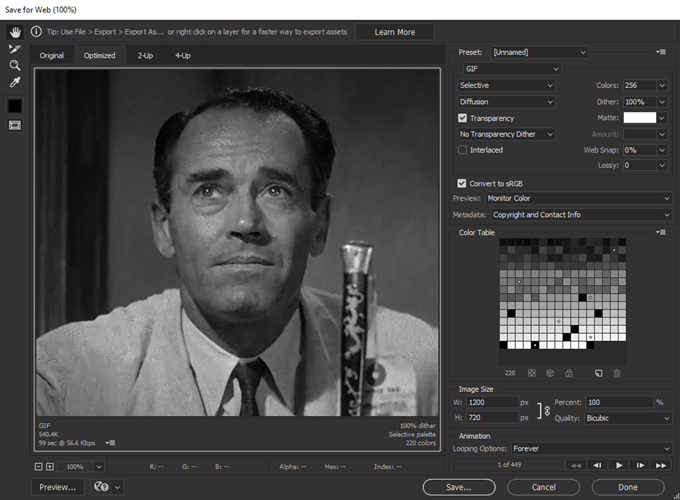
Selecione Gif de Predefinido menu suspenso.
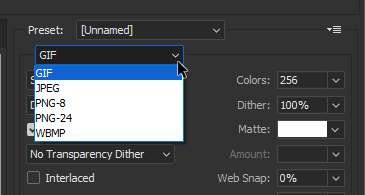
Certifique -se de sua seleção Para sempre sob Opções de loop Portanto, seu vídeo não vai parar depois de jogar.
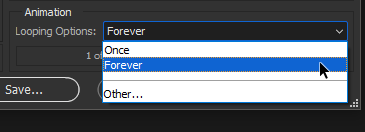
Bater Salvar Quando você terminar. Teste seu gif personalizado depois de ver se ele é reproduzido corretamente.
- « Como solucionar problemas de problemas comuns da impressora
- Como usar poderosas ferramentas de pesquisa de fotos disponíveis no Google Fotos »

